Ja pēc strāvas ieslēgšanas dators netiek sāknētsTas var būt saistīts ar vairākiem iemesliem.
■ Ja sākotnējā ielādes posmā ekrānā parādās ziņojums Nederīgs sistēmas disks. Nomainiet disku un pēc tam nospiediet jebkuru taustiņu, lai mājās nevarētu strādāt, pārbaudiet, vai datora diskdzinī nav ievietota diskete. Ja diskdzinis atrodas disketē, noņemiet to un pēc tam noklikšķiniet uz atiestatīšanas poga uz sistēmas vienības priekšējā paneļa vai izslēdziet datoru un atkal to ieslēdziet.
■ Dators, iespējams, netiek sāknēts ja operētājsistēmas ielādes process kādā posmā apstājas, nospiediet Reset pogu uz sistēmas vienības priekšējā paneļa vai izslēdziet datoru un atkal to ieslēdziet, pēc tam sistēmas restartēšanas sākotnējā posmā nospiediet taustiņu F8. Ekrānā parādīsies izvēlne, kurā jāizvēlas vienums Drošais režīms, izmantojot kursora taustiņus sistēmā Windows 2000 / XP vai pēc kārtas nospiežot taustiņus 3 un Enter operētājsistēmā Windows 98 / Millennium Edition. Pēc absolvēšanas win bootdows aizsardzības avārijas režīmā pārbaudiet diskus. Tam operētājsistēmā Windows 98 / Millennium Edition atlasiet Sākt\u003e Programmas\u003e Aksesuāri\u003e Sistēmas rīki\u003e Diska pārbaude un atvērtās diska pārbaudes programmas logā noklikšķiniet uz pogas Sākt. Operētājsistēmā Windows 2000 / XP atveriet logu Mans dators, ar peles labo pogu noklikšķiniet uz diska ikonas, kurā ir instalēta Windows (visbiežāk tā ir C :), atvērtajā izvēlnē atlasiet Rekvizīti. Noklikšķinot uz ekrānā parādītā loga augšdaļas, dodieties uz cilni Rīki, noklikšķiniet uz pogas Palaist skenēšanu, atzīmējiet izvēles rūtiņas Automātiski labot. sistēmas kļūdas un kaucieni slikti sektori, pēc tam noklikšķiniet uz pogas Sākt. Visticamāk, Windows liks jums veikt pārbaudi nākamajā sistēmas sāknēšanas reizē, piekrītiet šim priekšlikumam, noklikšķinot uz pogas Jā. Atsāknējiet datoru.
Ja dators nav bootpēc operētājsistēmas ielādēšanas drošais režīms (Lai izvēlētos šo režīmu, sākotnējā Windows startēšanas posmā nospiediet taustiņu F8) Windows Millennium Edition / 2000 / XP varat izmantot utilītu System Restore. Lai to izdarītu, atlasiet Sākt\u003e Programmas\u003e Aksesuāri\u003e Sistēmas rīki\u003e Sistēmas atjaunošana Windows Millennium Edition / 2000 vai Sākt\u003e Visas programmas\u003e Aksesuāri\u003e Sistēmas rīki\u003e Sistēmas atjaunošana operētājsistēmai Windows XP. Atvērtajā sistēmas atjaunošanas loga labajā pusē iestatiet slēdzi uz Atjaunot datoru iepriekšējā stāvoklī (Atjaunot datoru agrākā stāvoklī) un noklikšķiniet uz Tālāk. Nākamā loga kreisajā pusē redzēsit kalendāra attēlu, kura tabulā tie datumi, kuros Windows automātiski izveidoja sistēmas “momentuzņēmumu”, ir izcelti treknrakstā - tas ir atkarīgs no vienas no šīm dienām, kad jūs varat atjaunot Windows, izmantojot šo programmu. Šos “momentuzņēmumus” sauc par sistēmas atjaunošanas punktiem. Mēnešus kalendārā var mainīt, noklikšķinot uz pogām ar labās un kreisās bultiņas attēlu. Pēc vēlamā mēneša izvēles noklikšķiniet uz datuma, kad tika izveidots nepieciešamais atkopšanas punkts. Laukā pa labi redzēsit tā izveidošanas laiku un īsu teksta komentāru. Varat ritināt atkopšanas punktu sarakstu, noklikšķinot uz pogām ar kreiso un labo bultiņu virs atkopšanas punktu apraksta. Pēc vēlamā atjaunošanas punkta izvēles noklikšķiniet uz pogas Tālāk. Sistēmas atjaunošana parādīs informāciju par izvēlēto atjaunošanas punktu. Noklikšķiniet uz pogas Tālāk, lai sāktu sistēmas atkopšanu. Dažu sekunžu laikā sistēmas atjaunošana visu aprēķina no diska nepieciešamā informācijapēc kura dators tiks restartēts. Kad reanimācijas process ir pabeigts, sistēma Windows tiks sāknēta kā parasti ar iestatījumu pilnīgu atjaunošanu. Sistēmas atkopšana nenozīmē, ka pēc datora restartēšanas jūs zaudēsit to, kam sagatavojāt nesen dokumenti vai ziņas e-paststomēr programmas, kas instalētas pēc atkopšanas punkta izveidošanas, var netikt startētas, tāpēc jums tās būs jāpārinstalē no jauna.
Ja, ieslēdzot datora strāvu, no sistēmas vienības ir dzirdami skaņas signāli, kas sastāv no garu vai īsu pīkstienu sērijas (attēls monitora ekrānā var pazust), tas nozīmē, ka ir notikusi aparatūras kļūme - visticamāk, dators netiek sāknēts jo datora daļa nav izdevusies. Sazinieties ar datoru remonta speciālistu.
Būdams servisa centra inženieris, es bieži dzirdu klientu sūdzības, ka dators neieslēdzas vai netiek sāknēts. Tas raksturo dažādas problēmas - no ieslēgšanas jautājumiem līdz traucējumiem operētājsistēmas ielādē. Bet, precīzāk sakot, “nesākas” jāsaprot, jo tas neieslēdzas, neinicializē vai nedarbojas, savukārt “nesāk” nozīmē tieši problēmas ar sistēmas ielādi.
Apskatīsim specifisku simptomu piemērus, kāpēc dators neieslēdzas.
Uz barošanas pogas nospiešanu nav atbildes
![]()
Iemesli
- Elektrotīklā nav sprieguma, ir bojāts strāvas vads vai strāvas padeve nav pareiza.
- Barošanas poga ir bojāta.
- Strāvas savienotājos nav elektriska kontakta.
- Strāvas pārvaldības mikroshēma nav pareiza.
- Bojāts iekšējais barošanas avots (klēpjdatoros).
- Mikroshēmu komplekts nav kārtībā.
- BIOS ir bojāts.
Ko darīt
- Pārliecinieties, vai elektrotīklā ir spriegums. Pārbaudiet, vai barošanas avots ir ieslēgts un vai kabelis ir droši pievienots tam. Ja iespējams, pārbaudiet datoru ar citu barošanas avotu.
- Lai pārbaudītu pogu, atvienojiet vadus no mātesplates strāvas slēdža kontaktiem (ON, PWR_ON, PC_ON) un aizveriet kontaktus ar skrūvgriezi. Ja dators ieslēdzas normāli, vainīga ir poga.
- Atiestatiet BIOS, noņemot CMOS mikroshēmas akumulatoru un saīsinot kontaktligzdas kontaktus. Vai arī izmantojot džemperi (pogu) Notīriet CMOS (citi nosaukumi - CLRTC, CRTC, CL_CMOS, CCMOS).
Dators ieslēdzas (darbojas ventilatori), bet ekrānā nekas nav redzams

Iemesli
- Procesors ir bojāts vai tā energosistēmā ir kāda problēma.
- Ziemeļu tilts nav kārtībā.
- Bojātas spraugas, laika nišas vai RAM (brīvpiekļuves atmiņa).
- BIOS mirgoja.
Ko darīt
- Pārliecinieties, vai procesors nav bojāts un vai tā dzesēšanas sistēma ir pievienota pareizi.
- Pārbaudiet, vai CPU barošanas regulatora tuvumā ir pievienots papildu četru kontaktu savienotājs.
- Pārbaudiet RAM slotus dažādos slotos, mēģiniet tos aizstāt ar acīmredzami strādājošajiem.
- Atiestatīt BIOS iestatījumus.
Startēšanas laikā dators izslēdzas vai restartējas

Iemesli
- Procesora vai mātesplates galveno elementu pārkaršana.
- Vienas no datora ierīcēm kļūme (īssavienojums).
- Mātesplates sprieguma līmeņi ir ārpus diapazona.
- BIOS jautājumi.
Ko darīt
- Notīriet dzesēšanas sistēmu no piesārņojuma. Atjauniniet procesora termiskās pastas slāni.
- Atvienojiet visas datora ieslēgšanai pieejamās ierīces: perifērijas ierīces, paplašināšanas kartes (skaņa, tīkls utt.), optiskais diskdzinis, viss, kas ir savienots ar USB (izņemot tastatūru), RAM (izņemot vienu iekavu), cietie diskiizņemot sistēmu. Ja dators ieslēdzas, vainojama viena no atvienotajām ierīcēm.
- Atiestatīt BIOS iestatījumus.
Operētājsistēmas ielāde netiek sākta
Iemesli
- Sistēma cietais disks nepareiza, nepareizi pievienota vai nesaņem strāvu.
- Chipset problēmas (dienvidu tilts).
- BIOS jautājumi.
- MBR bojājums vai sāknēšanas faili operētājsistēma.
Ko darīt
- Pārliecinieties, vai cietais disks ir pareizi pievienots, darbojas un saņem strāvu. Pārbaudiet, vai tas ir atklāts BIOS un vai tas ir redzams, sāknējot no citiem datu nesējiem.
- Atiestatīt BIOS iestatījumus.
Ja viss cits neizdodas, kā arī, ja klēpjdatorā radās ieslēgšanas problēma, sazinieties ar pakalpojumu.
Par operāciju zāles jautājumiem windows sistēma XP, parunāsim sīkāk.
Kāpēc Windows XP startēšana var neizdoties?
Ir daudz iemeslu, kāpēc Win XP netiek ielādēts. Tas ir sāknēšanas failu bojājums vai trūkums, reģistra izmaiņas, nepareizi boot.ini konfigurācijas faila iestatījumi, MBR (galvenā sāknēšanas ieraksta) bojājumi un dažreiz arī šo faktoru kombinācija. Šādas problēmas visbiežāk rodas šādu iemeslu dēļ:
- vīrusu aktivitāte, īpaši saistīta ar MBR bloķēšanu un darbu windows fonikā arī pienākas neveiksmīgi mēģinājumi ārstēt šādus vīrusus;
- kļūdas, veidojot konfigurāciju, ielādējot vairākas operētājsistēmas;
- virsmas defekti cietais disks;
- strāvas pārtraukumi, kas var izraisīt bojājumus win failus lasīšanas un rakstīšanas procesā.
Lai labāk izprastu Win XP sāknēšanas avāriju iemeslus, īsi apskatīsim, kā norit šis process.
Windows XP datora sāknēšanas secība
Mēs neuzskatīsim datora ieslēgšanas sistēmas posmus - Power Good signāla saņemšanu ar mātesplati, ierīču inicializēšanu un BIOS koda izpildes sākšanu, jo šajā posmā problēmas ir saistītas ar aparatūru. Windows startēšanas sākums tiks uzskatīts par MBR sāknēšanas koda izpildi, kuram BIOS nodod kontroli. Tātad.
- MBR tabulā atrod aktīvo nodalījumu un pārsūta kontroli uz sāknēšanas kodu no pirmā sektora (sāknēšanas sektors).
- Kad tas tiek izpildīts, kods zābaku sektors nodod kontroli uz NTLDR failu - windows sāknēšanas ielādētājs XP.
- NTLDR ievieto procesoru 32 bitu darbības režīmā un pārbauda, \u200b\u200bvai miega režīma attēls (hiberfil.sys fails) ir saglabāts cietajā diskā. Ja ir šāds attēls, tas to lejupielādē, ja nē, tas nolasa informāciju no Boot.INI sāknēšanas konfigurācijas faila.
- Ja datorā ir instalētas vairākas Win kopijas, ekrānā tiek parādīta izvēlne, no kuras lietotājs var izvēlēties, kuru sistēmu ielādēt.
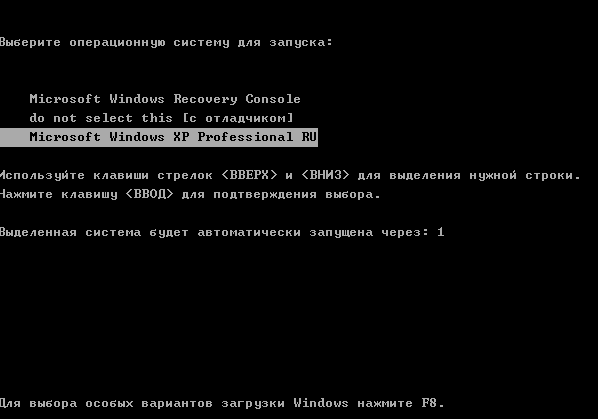
- Pēc sistēmas izvēles tiek palaists fails ntdetect.com, kas nosaka pašreizējās sāknēšanas aparatūras konfigurāciju.
- Pēc tam tiek lejupielādēti faili ntoskrnl.exe (Windows XP kodols) un Hal.dll (Hardware Abstraction Layer), kas ir starpnieks starp datora aparatūru un Win kodolu.
- NTLDR pēdējais uzdevums ir palaist draiverus, kuri reģistrā ir atzīmēti kā bootable, un pārsūtīt vadību uz kodola kodu. Tajā pašā laikā tiek inicializēts aprīkojums, ieslēgts pārtraukšanas kontrolieris un ievades-izvades sistēma.
- Windows XP kodols startē sesiju pārvaldnieku - Smss.exe, kas izveido lietotāja vidi, grafikas apakšsistēmu - Win32k.sys, klienta-servera izpildes motoru Csrss.exe, pieteikšanās programmu Win - Winlogon.exe, autentifikācijas pakalpojumu - Lsass.exe un Services.exe - pakalpojumu vadības menedžeris.
- Tālāk darbības uzsākšana Sveiciena ekrāns - LogonUI.exe un lietotāja pieteikšanās programma Windows - Userinit.exe.
- Pēc tam tiek palaists pētnieks (Win apvalks) - Explorer.exe, ekrānā parādās darbvirsma un sistēma nonāk gaidīšanas režīmā lietotāju komandām.
Kā atjaunot Windows XP sāknēšanu
Win sāknēšanas kļūme var rasties jebkurā no šiem posmiem. Zinot sekojošo, ir vieglāk saprast iemeslus, kas pārkāpj sistēmas palaišanu.
Sākotnējā sāknēšanas ierakstu atkopšana (MBR)
Ja tas ir bojāts, MBR tiek pārtraukts pašā sākumā, gandrīz tūlīt pēc datora ieslēgšanas. Liekas, ka ekrānā tiek parādīts ziņojums:
- Trūkst operētājsistēmas - operētājsistēma nav atrasta;
- Nederīga nodalījumu tabula - nederīga (bojāta) nodalījumu tabula;
- Kļūda ielādējot operētājsistēmu - kļūda ielādējot operētājsistēmu.
Vai arī nekas netiek izvadīts.
Ja MBR ir bojāts, var ciest gan sāknēšanas kods, gan nodalījumu tabula. Lai atgūtu MBR kodu, jums jāuzsāk dators ar instalācijas disks Windows XP un ievadiet atkopšanas konsoli. Lai to izdarītu:
- ievietojiet instalācijas disku diskdzinī un sāciet lejupielādi, kad tiek parādīts ziņojums “Instalācijas programma sveic jūs”, nospiediet taustiņu R (atjaunot);

- lai strādātu konsolē, norādiet Win XP kārtas numuru, kurā vēlaties pieteikties. Ja jums ir viena sistēma, nospiediet 1;
- ievadiet administratora paroli;
- ievadiet komandu fixmbr un nospiediet taustiņu Enter - sāknēšanas kods tiks pārrakstīts;
- ievadiet komandu, lai izietu no konsoles izeja.

Nodalījumu tabulu nevar labot ar Win pašu resursiem. Šim nolūkam jums jāizmanto trešo pušu programmas. Viena šāda lietderība TestDisklieliski tiek galā ar šo uzdevumu.
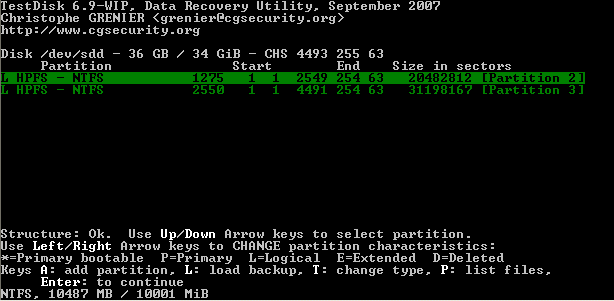
Sāknēšanas sektora un NTLDR sāknēšanas ielādētāja atkopšana
Bojātam sāknēšanas sektora kodam ir tādi paši simptomi kā MBR bojājumam, un kļūdas ziņojumi var būt šādi:
- Trūkst NTLDR - NTLDR sāknēšanas ielādētājs nav atrasts;
- Radās diska lasīšanas kļūda - diska lasīšanas laikā radās kļūda;
- NTLDR ir saspiests - NTLDR sāknēšanas ielādētājs ir saspiests (nav iesaiņots).
Lai atrisinātu šo problēmu, jums atkal būs nepieciešama atkopšanas konsole, kur jums būs jāpalaiž komanda labojums.

Tie paši ziņojumi var parādīties, ja Windows XP saknes direktorijā nav NTLDR sāknēšanas ielādētāja. Šī faila kopija, kas pārsūtīta no cita datora zem darbojas logi XP vai no instalācijas diska.
Konfigurējiet sāknēšanas konfigurāciju (Boot.INI)
Ja Boot.INI sāknēšanas konfigurācijas failā ir kļūdas, Win XP startēšana arī nebūs iespējama, jo NTLDR nezina, ko un ar kādiem parametriem ielādēt. Sistēma paziņo jums par šo problēmu ar šādiem ziņojumiem:
- Pārbaudiet sāknēšanas ceļu un diska aparatūru - pārbaudiet disku un ceļu uz sāknēšanas nodalījumu;
- Nevarēja nolasīt no atlasītā sāknēšanas diska - nevarēja nolasīt datus no atlasītā sāknēšanas diska;
- Sistēmu Windows nevarēja startēt datora diska aparatūras konfigurācijas problēmas dēļ - windows palaišana neizdevās diska konfigurācijas kļūdas dēļ.
Atkopšanas konsole atkal palīdzēs jums izkļūt no situācijas. Palaidiet komandu: bootcfg / atjaunot - tas atjauno standarta boot.INI ierakstus. Viņas darba procesā viss cietās sekcijas Diskam tiek pārbaudītas instalētās Win kopijas. Ja sistēmas tiek atklātas, ierakstus par tām pievieno konfigurācijas failam, un lietotājs var apstiprināt vai noraidīt sistēmas pievienošanu sāknēšanas sarakstam. Tātad ir iespējams atjaunot vairāku Windows kopiju palaišanu vienlaicīgi.

Reģistra atkopšana
Vēl viens iemesls, kāpēc XP netiek ielādēts, ir reģistra bojājums, jo īpaši sistēmas sadaļas, kurās ir informācija par draiveru sākšanu, un programmatūra, kurā ir sāknēšanas vadības iestatījumi.
Lai “atjaunotu” šīs divas sadaļas tādā stāvoklī, kādā atrodas sistēmas instalēšana, palaidiet atkopšanas konsoli un palaidiet komandas:
pārdēvēt c: windowssystem32configsystem system.old
pārdēvēt c: windowssystem32configsoftware software.old
c kopija: windowsrepairsystem c: windowssystem32configsystem
c kopija: windowsrepairsoftware c: windowssystem32configsoftware
Tādā pašā veidā jūs varat atjaunot citas Win reģistra atslēgas: Defoult, Security un Sum.
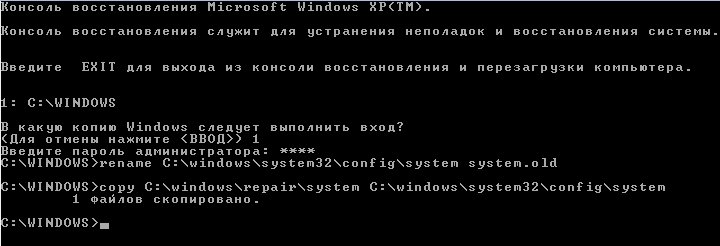
Atkopšanas sāknēšanas faili
Jūs jau zināt, kāpēc faili, kas atbildīgi par Windows XP palaišanu, zaudē savu funkcionalitāti. Win šādos gadījumos zābaki gandrīz līdz beigām, bet kādā brīdī tas nonāk reboot vai beidzas ar BSoD's. Tātad, kļūda 0xC000021a (fatāla sistēmas kļūda) norāda uz Winlogon.exe vai Csrss.exe neesamību vai korupciju. Citu failu problēmām var nebūt pievienoti ziņojumi, bet lejupielādes laikā tie parādās tikai kā melns ekrāns.
Ja zināt, kuru failu trūkst, varat tos pārsūtīt no citas līdzīgas sistēmas vai no izplatīšanas diska - no mapes i386. Lai to izdarītu, dators sāk darboties arī no atkopšanas konsoles, kurā tiek izpildītas komandas failu kopēšanai un izpakošanai no krātuves. Tātad komanda izvērst d: i386userinit.ex_ c: windowssystem32izpakojiet un kopējiet mapē system32failu userinit.exekur d: ir instalācijas disks.
Ja nav zināms, kuru failu dēļ sistēma instalēt atkopšanas režīmā palīdzēs. Sistēmas faili tiks pārrakstīti, un programmas, iestatījumi un lietotāja dati paliks nemainīgi.
- Sāciet datoru no instalācijas diska. Kad tiek parādīts logs “Welcome to the program ...”, turpiniet instalēšanu, nospiežot Enter.

- Turpmākā darba gaitā programma skenēs diskus un, ja tā tos atrod logu kopija XP, piedāvās atjaunot. Lai to izdarītu, atlasiet to sarakstā un nospiediet "R".
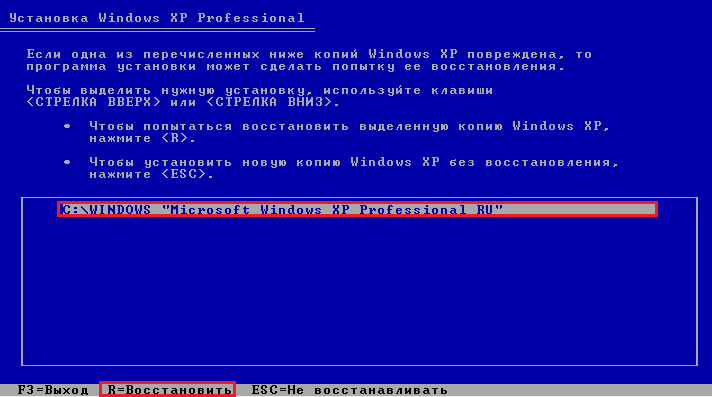
- Pēc atsāknēšanas būs jāveic vēl vairākas darbības, kurās nepieciešama lietotāja līdzdalība. Ieskaitot - sērijas numura ievadīšana.
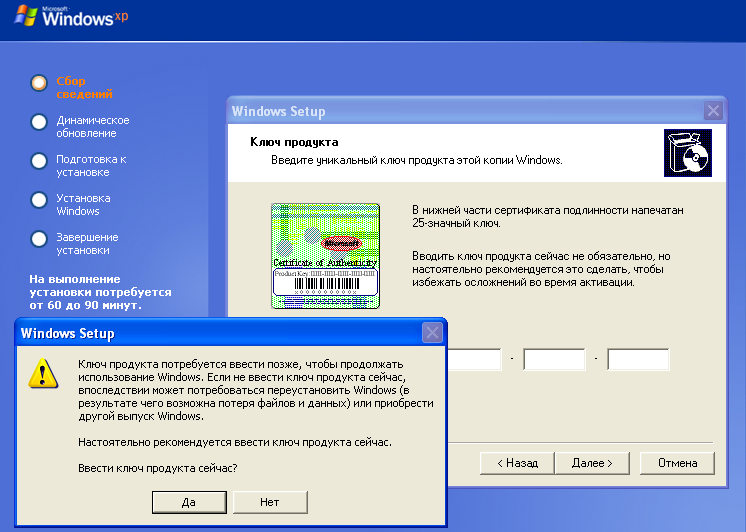
- Darbības beigās faili tiks pārrakstīti, un, ja tajos atradās iemesls, kāpēc Windows nav sāknēt, sistēma atjaunos savu darbu.
Turklāt tas ir diezgan dārgs, bet bez tā acīmredzamie iemesli pārtrauca iekraušanu.
Ir labi, ja varat to ātri nogādāt pakalpojumā, taču dažās situācijās jums pašiem ir jānovērš problēma.
Protams, bez detalizētas diagnozes nav iespējams noskaidrot patieso cēloni, kā arī sniegt universālus padomus, taču var apsvērt vairākus visizplatītākos cēloņus.
Ko darīt, ja dators netiek sāknēts?
Vispirms jums jānoskaidro, kurā posmā dators “uzkaras”, pašpārbaudes posmā vai kad Windows jau ir sācis ielādēt.
Ja ekrānā parādās Windows logotips, pēc kura lejupielāde tiek pārtraukta, tiek garantēts, ka problēma tiks sabojāta operētājsistēma, ar datora aparatūru, visticamāk, viss ir kārtībā.
Dažreiz tas palīdz ielādēt pēdējo veiksmīgo konfigurāciju. Lai to izdarītu, tūlīt pēc datora ieslēgšanas un barošanas bIOS sistēma paškontroles veiksmīgas pabeigšanas signāls (viens īss), jums jāsāk nospiest taustiņu F8. Parādītajā izvēlnē atlasiet “Lejupielādēt pēdējo veiksmīgo konfigurāciju”. Ja pēc tam sistēma sāks darboties, problēma tiks atrisināta.
Ja Windows logotips neparādās, bet dators iztur pārbaudi, varat mēģināt ielādēt no ārējie medijipiemēram, no sāknēšanas sistēmas disks ar logiem. Ja lejupielāde izdevās, problēma visdrīzāk ir operētājsistēmā, pēc atkārtotas instalēšanas visam vajadzētu darboties labi.
Ja dators tiek iedarbināts pašpārbaudes posmā, problēma slēpjas aparatūrā. Jums ir jāuzklausa signāli, ko ģenerē BIOS, izmantojot "tweeter".
Atkarībā no dotajiem signāliem varat mēģināt noteikt kļūmes cēloni:
- Viens garš, trīs īss - videokartes darbības traucējumi. Pirmais, kas jums jādara, ir izvelciet un ievietojiet videokarti vietā, pārbaudiet, vai tai ir pievienoti papildu barošanas kabeļi, ja tādi ir. Ja tas nepalīdz, jums būs jāsazinās ar dienestu.
- Trīs gari ir atmiņas kļūda. Noņemiet vienu no moduļiem un mēģiniet sākt datoru no jauna. Izņemiet abus atmiņas moduļus, ja tādu ir, un mēģiniet tos atkal ievietot tajos pašos slotos vai citos brīvos atmiņas slotos, ja mātesplate nodrošina instalēšanu visos viena un tā paša veida atmiņas slotos.
- Viens garš un viens īss, atkārtojas īss, nepārtraukts - mātesplates vai procesora darbības traucējumi. Jāsazinās ar servisu.
Uz numuru mātesplatē pirmie atbrīvošanas gadi var palīdzēt bIOS atiestatīšana. Uz tāfeles atrodiet džemperi (džemperi), kas sastāv no trim tapām, zem kura ir rakstīts Notīrīt CMOS. Pārvietojiet uz tā uzstādīto džemperi citā stāvoklī (piemēram, ja tas tagad ir uzstādīts uz pirmo un otro kontaktu, pārkārtojiet otro un trešo) uz minūti, pēc tam atgrieziet to atpakaļ. Mēģiniet iedarbināt sistēmu.
Dažreiz palīdz pat tāda metode kā tīkla kabeļa noņemšana no barošanas avota, pagaidiet minūti un izveidojiet atkārtotu savienojumu. Tas ir saistīts ar barošanas avota aizsardzības sistēmas darbību pret sprieguma pārspriegumiem.




